Welcome to the
WalkMe Help Center
Please log in to continue

Please log in to continue

Lorsque vous activez le niveau de collecte de Session Playback, Insights commence à recueillir chaque interaction qu'un utilisateur a avec votre plateforme et à les convertir en recréations de session pouvant être relues, plus connues sous le nom de Session Playback.
Si vous utilisez trop de vos Session Playbacks limitées pour enregistrer des portions de sessions d'utilisateur qui n'ont aucun intérêt pour vous, vous pouvez désormais utiliser un appel d'API pour contrôler le commencement de la Session Playback. De cette façon, vous pouvez contrôler si une session particulière est recueillie ou non en utilisant la Session Playback et est donc imputée sur votre unité de Session Playback limitée.
Lorsque vous activé le bouton du paramètre Session Playback Recording Manually (enregistrement manuel de la Session Playback), le mode de collecte par défaut de toutes les sessions passera de la Session Playback à la Digital Experience Analytics (DXA) (après quoi, les interactions sont collectées mais les sessions ne sont pas récréées pour la Session Playback et ne sont donc pas imputées sur votre limite de session) et le WalkMe Player (lecteur WalkMe) attendra un appel API pour passer le mode d'enregistrement de la Digital Experience Analytics (DXA) à la Session Playback pour la session actuelle.
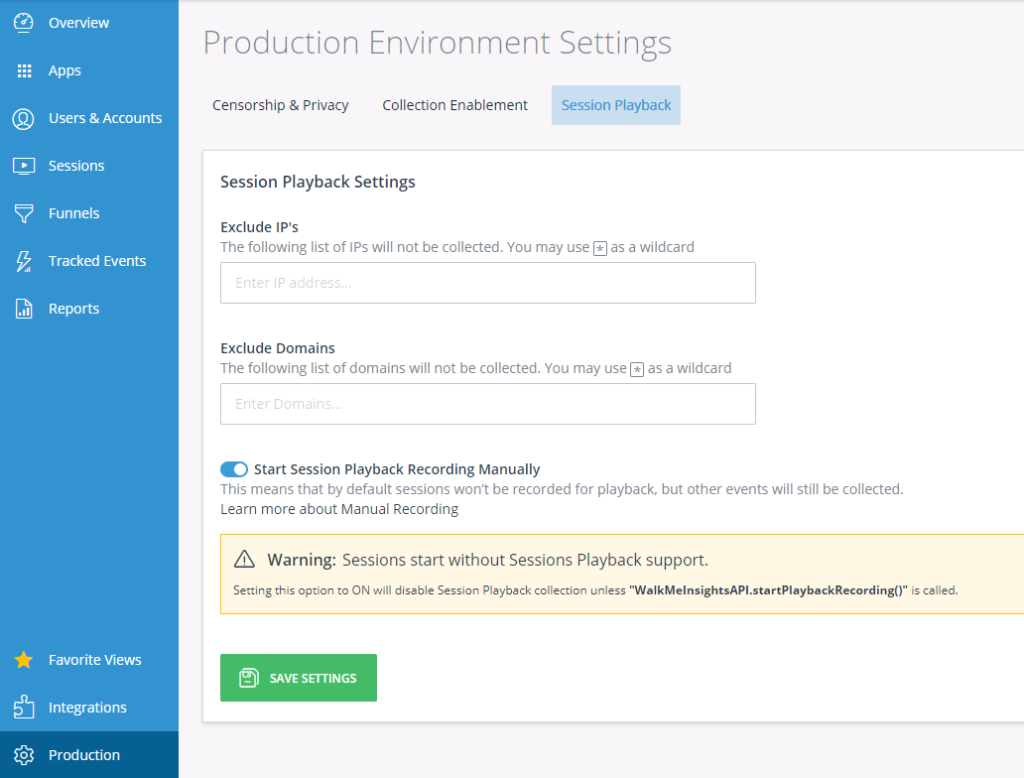
Pour commencer à capturer la Session Playback pour la session actuelle, appelez :
Pour vous assurer que l'appel API n'invoque qu'après le chargement réussi d'Insights, vous pouvez remplir une fonction de rappel dans la propriété de la fenêtre suivante :
Lorsque Insights a chargé votre site web, la fonction stockée dans cet attribut sera invoquée.
Pour arrêter l'enregistrement manuellement, saisissez :
Code Exemples (jQuery)$( "#target" ).click(function() {
WalkMeInsightsAPI.startPlaybackRecording()
});
// IMPORTANT NOTE: this code must appear before the WalkMe snippet.
window.onWalkMeInsightsAPIReady = function() {
if(window.location.href === "http://example.com/home"){
WalkMeInsightsAPI.startPlaybackRecording()
}
}
// IMPORTANT NOTE: this code must appear before the WalkMe snippet.
window.onWalkMeInsightsAPIReady = function() {
if(myUser.role.toLowerCase() === "admin"){
WalkMeInsightsAPI.startPlaybackRecording()
}
}